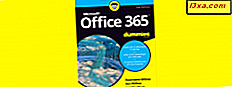Örneğin, varsayılan dil olarak İngilizce'yi kullanan bir iPhone veya iPad'iniz varsa, varsayılan klavye muhtemelen İngilizce olarak da ayarlanmıştır. Ancak, metin mesajlarını kullanarak iletişim kurduğunuzda başka bir dil için tasarlanmış bir klavye kullanmayı tercih edebilirsiniz. Ya da sadece İspanyolca konuşan bir arkadaşınıza mesaj atıyormuş gibi bazı durumlarda sadece farklı bir klavye giriş diline ihtiyacınız vardır. Sebepleriniz ne olursa olsun, bu kılavuzda, iPhone veya iPad'inize yeni bir klavye giriş dilinin nasıl yükleneceğini ve ayrıca yüklü klavye giriş dilleri arasında nasıl geçiş yapacağınızı gösteririz:
NOT: Bu kılavuz iOS 11.2.6 için geçerlidir ve bir iPhone SE kullanılarak oluşturulmuştur. İOS'un farklı bir sürümünü, iPad'i veya farklı bir iPhone modelini kullanıyorsanız, ekran görüntüleriniz ekranınızda gördüğünüzden biraz farklı olabilir, ancak ilgili adımlar benzerdir.
İOS'ta yeni bir klavye giriş dili nasıl kurulur?
Yapmanız gereken ilk adım, cihazınızdaki Ayarları açmaktır.

Ayarlar ekranında, aşağı kaydırın ve bulduğunuzda Genel girdiye dokunun.

Genel sayfasında, Klavye üzerine dokunun.

Klavyeler sayfasında, Klavye olarak da adlandırılan bir giriş var. Sağ tarafında, grileşmiş bir sayı görmeniz gerektiğini unutmayın: iPhone veya iPad'inizde yüklü olan klavye giriş dillerinin sayısını söyler. Devam etmek için Klavyeler üzerine dokunun.

Bir sonraki sayfada iOS, iPhone veya iPad'inize hangi klavye giriş dillerinin yüklendiğini söyler. Yeni bir tane yüklemek için "Yeni Klavye Ekle" bağlantısına dokunun.

Ardından, yüklenebilecek tüm klavyelerin uzun bir listesini görmelisiniz.
Kullanmak istediğinizi buluncaya kadar kaydırın ve üzerine dokunun.

Kullanmak istediğiniz klavye giriş diline dokunduktan sonra, iOS, yeni klavyenin şimdiki olarak gösterildiği şekilde gösterildiği Klavye ekranına geri döner.

Klavye için düzen nasıl seçilir
Bu klavye için daha fazla düzen varsa, sağ tarafında da küçük bir ok görmelisiniz. Üzerine dokunun.

Şimdi bu klavye için tercih ettiğiniz düzeni seçebilirsiniz. Tercih ettiğinize dokunun ve sağ tarafında küçük bir onay işareti görüntülenmelidir.

İPhone veya iPad'de farklı klavyeler arasında nasıl geçiş yapılır
Metne hangi uygulamada girdiğiniz önemli değildir. Bir web tarayıcısı, Facebook Messenger, Whatspapp, başka bir sohbet uygulaması, bir metin editörü veya başka bir şey olabilir. Nerede olursanız olun, metin girdiğinizde ve klavye ekranınızda görüntülendiğinde, sol altta küçük bir Gezegen (Dünya) simgesi görmelisiniz. Aşağıda vurgulanan bakın:

Metin yazarken, Gezegen düğmesine bir kez dokunursanız, yüklü klavyeler listesinden bir sonraki klavye yüklenir. Boşluk tuşu anahtarının da, değiştirdiğiniz yeni giriş dilindeki sözcük alanını değiştirmesi gerektiğini söyleyin.

Klavye giriş dilini değiştirmek için bir başka yöntem Gezegen anahtarına dokunup basılı tutmaktır. Üzerine uzun dokunmak, yüklü tüm klavyeleri gösteren bir bağlamsal menünün görüntülenmesini tetikler. Kullanmak istediğiniz dile dokunun ve hemen yüklenmelidir.

İPhone veya iPad'den bir klavye giriş dili nasıl kaldırılır
Bir iPhone veya iPad'den bir klavye giriş dilini kaldırmak için, Klavyeler sayfasına ulaşana kadar bu kılavuzun ilk bölümündeki aynı adımları izlemeniz gerekir. Oraya vardığınızda, ekranın sağ üst köşesindeki Düzenle düğmesine dokunun.

Ardından, kaldırmak istediğiniz klavyenin sol tarafında bulunan kırmızı eksi düğmesine dokunun.

Bu, klavyenin sağ tarafında kırmızı olarak da gösterilen Sil adlı yeni bir seçeneğe erişmenizi sağlar. Üzerine dokunun ve klavye iPhone veya iPad'inizden hemen kaldırılır.

Hepsi bu!
Sonuç
Artık iPhone veya iPad'de klavye giriş dillerini nasıl yükleyeceğinizi, değiştirip kaldıracağınızı biliyorsunuz. Gördüğünüz gibi, bu görevler gerçekleştirmek için karmaşık değildir. Sürecin herhangi bir kısmı hakkında sorularınız mı var? Eğer yaparsanız veya rehberimize eklemek istediğiniz bir şey varsa, bize bildirmek için aşağıdaki yorum bölümünü kullanın.